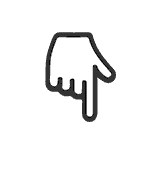mac怎样设置siri的语言(在Mac上也可语音呼出Siri)
利用听写功能,MacOS Sierra也可以“嘿Siri”。
威锋网讯,macOS Sierra 已经在本周推送了正式版,这也使得苹果的语音助手 Siri 首次来到了 Mac 上。桌面版的 Siri 在很多功能上和 iOS 版的大同小异,例如查看天气、设置提醒等。macOS Siri 还有与众不同的地方,那就是可以和系统的通知中心进行交互,例如将搜索结果直接固定在通知中心内。

不过细心的你可能已经发现,Mac 的 Siri 是不支持“嘿 Siri”功能的。不过通过 Mac 自带的一些系统工具,我们也能够找到一个不错的变通方案。接下来就让我们一同学习吧。
1.首先打开 Mac 的系统偏好设置
2.打开“辅助功能”

3.从左侧找到“听写”,勾选“启用听写关键词短语”,并在输入框中输入“嘿”

4.点击“听写命令”,并找到“Siri”然后点击“ ”添加

5.在“当我说”的文本框中输入“Siri”,“在使用”选择任何应用程序,在“执行”处选择 Siri 应用,最后点击完成即可。

设置完毕后,现在你也可以通过语音指令来呼出 Siri 了,当然你还可以将“嘿 Siri”改成其它叫法。
,免责声明:本文仅代表文章作者的个人观点,与本站无关。其原创性、真实性以及文中陈述文字和内容未经本站证实,对本文以及其中全部或者部分内容文字的真实性、完整性和原创性本站不作任何保证或承诺,请读者仅作参考,并自行核实相关内容。文章投诉邮箱:anhduc.ph@yahoo.com